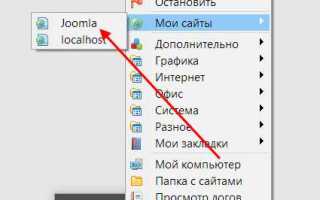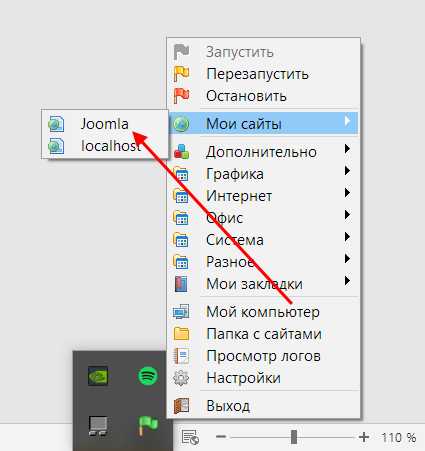
Установка CMS Joomla на хостинг TimeWeb – процесс достаточно простой, но требует внимательности на каждом шаге. TimeWeb предлагает удобные условия для развертывания сайта на этом движке, включая предустановленные инструменты для быстрого старта. В этой статье мы рассмотрим, как без проблем выполнить установку и настроить Joomla на хостинге TimeWeb, шаг за шагом.
Первым шагом будет выбор подходящего тарифного плана на TimeWeb. Для большинства пользователей подойдет тариф “Старт”, который включает поддержку PHP и MySQL, необходимые для работы Joomla. После выбора плана и оформления заказа, вам будет предоставлен доступ к панели управления хостингом, через которую мы будем выполнять все дальнейшие действия.
На хостинге TimeWeb установка Joomla начинается с загрузки последней версии системы с официального сайта Joomla. Далее, при помощи FTP-клиента, например, FileZilla, вам нужно будет загрузить файлы на сервер в корневую директорию вашего сайта. Важно убедиться, что все файлы загружены правильно и в нужном порядке, без пропусков.
После загрузки файлов переходите к созданию базы данных MySQL через панель управления хостингом. Для этого откройте раздел “Базы данных”, создайте новую базу данных, а также нового пользователя с правами доступа. Этот шаг важен, так как Joomla будет использовать базу данных для хранения всей информации о сайте.
Теперь можно приступить к самой установке. Откройте ваш сайт в браузере, и на экране появится страница установки Joomla. Вам нужно будет указать настройки базы данных, введя имя базы данных, пользователя и пароль. После этого следуйте инструкциям мастера установки. На последнем шаге вам предложат удалить установочные файлы – это важный шаг для безопасности вашего сайта.
После завершения установки и удаления установочных файлов вы получите доступ к административной панели Joomla. Теперь можно приступать к настройке сайта, установке расширений и созданию контента.
Как выбрать тариф на TimeWeb для установки Joomla

При выборе тарифа на TimeWeb стоит обратить внимание на два ключевых аспекта: объем ресурсов и возможности по обслуживанию базы данных. Для небольших сайтов или тестовых проектов подойдет тариф с базовыми характеристиками, такими как тариф «Старт». Он обеспечивает достаточную производительность для небольших Joomla-сайтов с несложными функциями.
Для более серьезных проектов с высокой посещаемостью или сложными функциональными требованиями лучше выбрать тариф «Оптимум» или выше. Эти тарифы предлагают больше оперативной памяти и мощности процессора, что критично для работы более сложных компонентов Joomla, таких как расширения для интернет-магазинов или форумов.
Особое внимание стоит уделить базе данных. На большинстве тарифов TimeWeb предлагаются лимиты по количеству MySQL-баз данных, что важно при настройке Joomla. Убедитесь, что выбранный тариф позволяет создать хотя бы одну базу данных, так как это необходимое условие для работы системы.
Для крупных проектов, требующих высокой доступности и стабильности, можно рассмотреть тарифы с возможностью использования SSD-дисков и повышенной производительностью, такие как тарифы «Бизнес» и «Премиум». Они также предлагают поддержку SSL-сертификатов, что важно для безопасности и SEO.
Итоговый выбор тарифа зависит от масштаба проекта, ожидаемой посещаемости и функциональных требований к сайту на Joomla. Важно заранее оценить нагрузку на сервер и особенности работы с компонентами CMS, чтобы избежать проблем с производительностью в будущем.
Создание базы данных MySQL для Joomla на TimeWeb
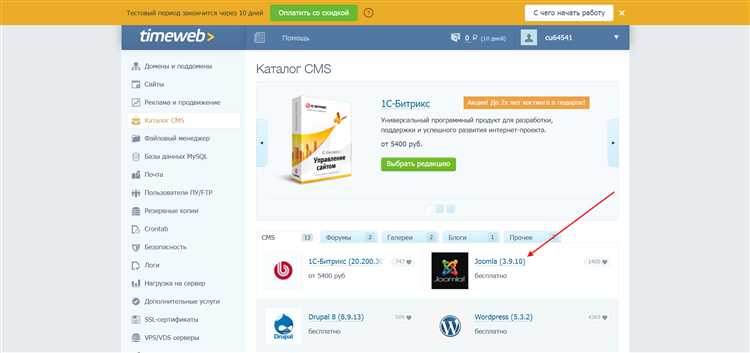
Для установки Joomla на хостинг TimeWeb необходимо создать базу данных MySQL. Это важный шаг, так как все данные сайта будут храниться в этой базе. Процесс создания базы данных на TimeWeb достаточно прост, если следовать следующим рекомендациям.
Шаги для создания базы данных:
- Вход в панель управления: Перейдите в панель управления TimeWeb и войдите в свой аккаунт. Для этого используйте данные, которые были предоставлены при регистрации.
- Переход в раздел «Базы данных»: В панели управления найдите раздел «Базы данных» и откройте его.
- Создание новой базы данных: Нажмите на кнопку «Создать базу данных». В появившемся окне вам будет предложено ввести название базы. Рекомендуется использовать имя, которое будет легко ассоциироваться с проектом, например,
joomla_site. - Установка пользователя: После создания базы данных вам нужно создать пользователя для доступа к базе. Введите имя пользователя и пароль. Пароль должен быть надежным, чтобы обеспечить безопасность базы данных. Рекомендуется использовать комбинацию букв, цифр и символов.
- Назначение прав доступа: На этом этапе нужно привязать созданного пользователя к базе данных. Выберите пользователя и назначьте ему все права доступа (например, «Все права»). Это нужно для того, чтобы Joomla могла управлять базой данных.
- Запись данных доступа: Запишите имя базы данных, имя пользователя и пароль. Эти данные потребуются на следующем шаге – при установке Joomla.
После выполнения этих шагов база данных будет готова к использованию. Теперь можно переходить к установке Joomla, указав созданные данные в процессе конфигурации.
Загрузка файлов Joomla на сервер через FTP
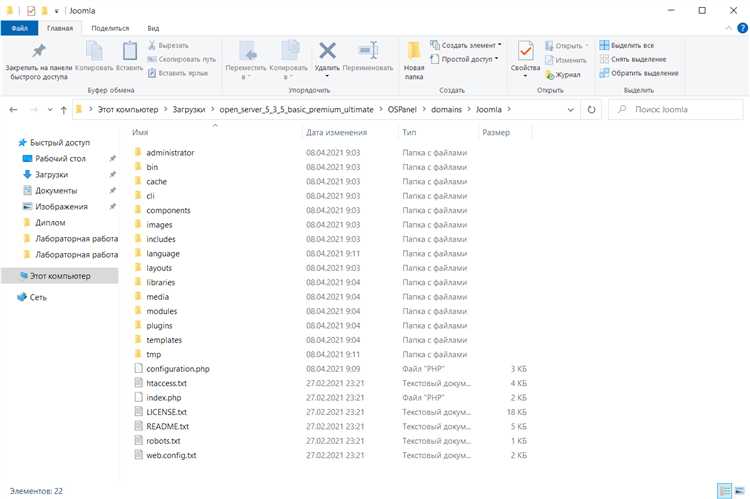
Вам понадобятся следующие данные для подключения:
- FTP-сервер (адрес хостинга TimeWeb), который обычно выглядит как ftp.ваш_домен.ru или IP-адрес.
- Логин и пароль для FTP-аккаунта. Эти данные можно найти в панели управления хостингом TimeWeb.
- Порт FTP (по умолчанию 21).
После ввода данных для подключения, нажмите кнопку «Соединиться». Если всё настроено правильно, FileZilla подключится к серверу и откроет два окна: локальное (на вашем компьютере) и удалённое (на сервере). В локальном окне выберите папку с файлами Joomla, которые вы скачали с официального сайта.
Перетащите все файлы и папки Joomla из локального окна в корневую директорию удалённого сервера (обычно это папка public_html или www). Это может занять некоторое время в зависимости от скорости интернет-соединения и объёма файлов.
Важно не забыть загрузить все файлы и папки, включая скрытые файлы (например, .htaccess), так как их отсутствие может привести к ошибкам в работе сайта.
После завершения загрузки файлов, перейдите в панель управления хостингом TimeWeb и проверьте, что все файлы корректно размещены. Теперь сайт Joomla готов к дальнейшей настройке и установке.
Настройка прав доступа к файлам и папкам Joomla
После установки Joomla важно правильно настроить права доступа к файлам и папкам. Неправильные настройки могут привести к уязвимостям или сбоям в работе сайта. Основное внимание следует уделить директориям, которые содержат файлы конфигурации, медиа-данные и системные скрипты.
Основные правила настройки прав доступа:
1. Папка /configuration.php: Этот файл содержит важные данные о подключении к базе данных и другие настройки сайта. Права доступа к файлу должны быть ограничены, чтобы только администратор имел возможность его редактировать. Установите права на чтение и запись для владельца, например: 644 (rw-r—r—).
2. Папки /images, /tmp, /logs: Эти директории используются для хранения временных файлов, логов и изображений. Права должны быть установлены таким образом, чтобы Joomla могла записывать в эти папки, но доступ к ним был ограничен. Рекомендуется использовать права 755 (rwxr-xr-x) для папок, чтобы избежать несанкционированного доступа.
3. Папка /administrator: Содержит административные файлы, к которым должен быть ограничен доступ. Для этой папки можно использовать права 755, чтобы только сервер и администратор имели доступ.
4. Папка /cache: В этой директории Joomla сохраняет кэшированные данные для ускорения работы. Права доступа должны быть 755, чтобы система могла записывать в эту папку, но посторонние не имели к ней доступа.
5. Файл .htaccess: Этот файл помогает настроить различные параметры веб-сервера, например, защиту от несанкционированного доступа. Он должен иметь права 644, чтобы только администратор мог его редактировать.
6. Папка /logs: Здесь хранится логирование ошибок и других системных сообщений. Права доступа должны быть установлены на 755 для обеспечения возможности записи в папку, но с ограничением доступа для посторонних.
7. Система прав пользователя: В Joomla можно настроить различные уровни доступа для пользователей. Администраторы должны иметь полный доступ, но для пользователей с менее высокими правами можно ограничить доступ к системным файлам и папкам через настройки самой CMS.
Проверяйте права доступа регулярно, особенно после обновлений, так как некоторые из них могут изменять настройки безопасности. Безопасность Joomla напрямую зависит от правильной настройки прав доступа.
Конфигурация Joomla в процессе установки
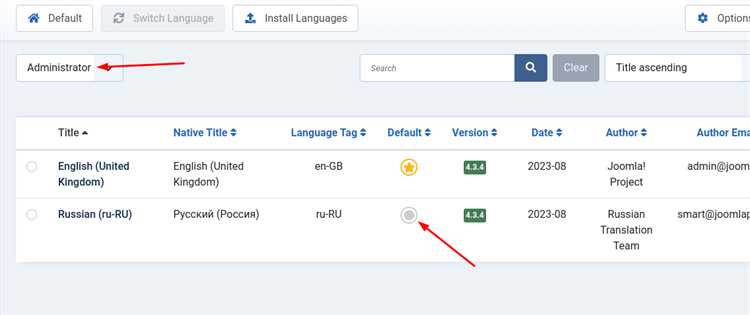
Далее потребуется настроить подключение к базе данных. Здесь важно указать правильные параметры: имя базы данных, пользователь и пароль. На хостинге TimeWeb данные для подключения можно найти в панели управления. Если база данных ещё не создана, её можно создать в разделе «Базы данных» хостинга.
На следующем шаге необходимо настроить параметры сайта. Включает в себя выбор имени сайта, описание и электронную почту администратора. Рекомендуется указывать рабочий email, так как он будет использоваться для восстановления пароля и получения уведомлений.
Настройка пути к директории сайта – важный момент. Обычно Joomla автоматически определяет путь установки, однако важно убедиться, что указаны корректные значения. Рекомендуется оставить значение по умолчанию, если установка происходит в корневой каталог сайта.
После этого установщик предложит указать параметры для сервера. Важно оставить все параметры по умолчанию, если вы не имеете особых требований. Проверка конфигурации позволит избежать ошибок на последующих этапах работы с сайтом.
Последним шагом конфигурации является настройка доступа к административной панели. Убедитесь, что выбранный логин и пароль не являются стандартными. Лучше всего использовать уникальные и сложные пароли для повышения безопасности сайта.
По завершении настройки инсталлятор предложит удалить установочные файлы. Этот шаг обязательный, так как оставленные файлы могут стать уязвимостью для сайта. Рекомендуется выполнить удаление сразу после завершения установки.
Проверка работоспособности сайта после установки Joomla
После успешной установки Joomla на хостинг TimeWeb важно проверить, что сайт функционирует корректно. Для этого выполните несколько простых шагов.
1. Откройте сайт через браузер, используя доменное имя или IP-адрес, чтобы убедиться в его доступности. Стартовая страница Joomla должна загрузиться без ошибок, показывая стандартный интерфейс. Если вместо страницы появляется ошибка, проверьте настройки файла configuration.php, особенно параметр live_site, который может быть пустым или некорректным.
2. Войдите в админ-панель сайта, используя URL http://ваш_домен/administrator. Введите логин и пароль, заданные при установке. Убедитесь, что доступ к панели управления открыт и вы можете редактировать контент.
3. Проверьте работоспособность базовых функций Joomla, таких как создание и редактирование статей. Перейдите в раздел «Контент» и попробуйте создать новый материал. Если процесс создания работает без ошибок, это свидетельствует о правильной настройке базы данных.
4. Проверьте корректность отображения сайта на разных устройствах. Убедитесь, что адаптивность тем и шаблонов работает должным образом. Для этого откройте сайт на мобильном устройстве и в разных браузерах, чтобы избежать проблем с версткой.
5. Тестирование на наличие ошибок в журналах сервера. Зайдите в панель управления хостингом TimeWeb, откройте раздел «Логи» и просмотрите ошибки, которые могут возникнуть при запросах к серверу. Если есть ошибки типа «404» или «500», это может указывать на неправильные настройки URL-структуры или проблемы с правами доступа.
6. Проверьте работу дополнительных расширений и плагинов, установленных после Joomla. Активируйте их и убедитесь, что они не вызывают сбоев и корректно взаимодействуют с сайтом.
7. Для завершения теста проверьте скорость загрузки сайта. Воспользуйтесь инструментами, такими как Google PageSpeed Insights или GTmetrix, чтобы убедиться, что сайт загружается быстро и не имеет проблем с производительностью.
Вопрос-ответ:
Как установить Joomla на хостинг TimeWeb?
Чтобы установить Joomla на хостинг TimeWeb, нужно выполнить несколько простых шагов. Сначала необходимо создать сайт в панели управления хостингом, затем скачать последнюю версию Joomla с официального сайта. После этого разархивировать архив и загрузить файлы на сервер через FTP или через встроенный файловый менеджер хостинга. Далее нужно создать базу данных MySQL и указать её параметры в процессе установки. После выполнения этих шагов, откроется окно установки Joomla, где нужно будет указать настройки сайта, такие как имя, описание и администраторский аккаунт. Установка завершится автоматически, и сайт будет готов к работе.
Что нужно для корректной работы Joomla на хостинге TimeWeb?
Для корректной работы Joomla на хостинге TimeWeb необходимо выполнить несколько требований. Во-первых, убедитесь, что ваш тариф поддерживает работу с PHP и MySQL, так как эти технологии необходимы для Joomla. Во-вторых, следует проверить, чтобы версия PHP была совместима с последней версией Joomla (обычно это PHP 7.3 или выше). Также важно установить необходимые расширения и модули, такие как mod_rewrite для корректной работы ЧПУ. Наконец, не забудьте о безопасности, установив актуальные обновления Joomla и включив защиту от SQL-инъекций и XSS-атак.
Как создать базу данных для Joomla на хостинге TimeWeb?
Для создания базы данных для Joomla на хостинге TimeWeb необходимо зайти в панель управления хостингом и выбрать раздел «Базы данных». Там нужно нажать кнопку «Создать базу данных», указать её название и выбрать кодировку (обычно UTF-8). После этого будет создан пользователь базы данных, для которого также нужно задать пароль. Эти данные понадобятся при установке Joomla для подключения к базе данных. Важно записать их, чтобы не забыть, так как они будут использованы в процессе настройки сайта.
Как исправить ошибку подключения к базе данных при установке Joomla на TimeWeb?
Если при установке Joomla на хостинг TimeWeb появляется ошибка подключения к базе данных, первое, что нужно сделать, это проверить корректность введённых данных. Убедитесь, что вы правильно указали имя базы данных, имя пользователя и пароль. Также важно убедиться, что база данных MySQL была создана и доступна на сервере. Иногда ошибка может быть связана с неправильной настройкой хостинга, в таком случае стоит обратиться в техническую поддержку TimeWeb для проверки настроек сервера. Если ошибка сохраняется, можно попробовать изменить версию PHP в панели управления хостингом, так как старые версии могут не поддерживать необходимые функции для работы Joomla.